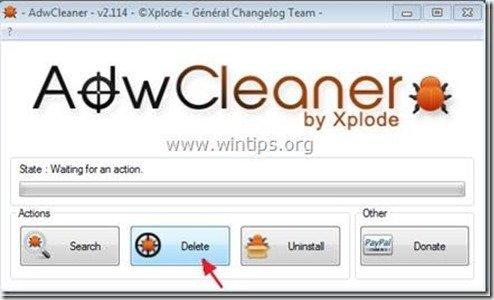Satura rādītājs
Portāls Jautāt rīkjosla ir bezmaksas pārlūkprogrammas papildinājums pārlūkprogrammām Internet Explorer, Coogle Chrome un Mozilla Firefox, kas palīdz meklēt internetā, izmantojot meklētājprogrammu Ask " search.ask.com " . " Ask.com " instalēšanas programmatūra pārņem jūsu meklēšanas iestatījumus un pārveido jūsu interneta sākuma lapu uz " search.ask.com ".
" Ask.com " instalēšanas programma ir iekļauta citu bezmaksas programmatūras instalēšanas programmu komplektos, tāpēc, instalējot datorā bezmaksas programmatūru, jums vienmēr jāpievērš uzmanība.
Lai noņemtu "Ask" meklēšanas iestatījumi un "Ask" rīkjosla no datora, veiciet tālāk aprakstītās darbības:
Spiediet šeit, lai skatītu detalizētu videoklipu par to, kā noņemt "Ask" meklēšanas iestatījumi un "Ask" rīkjosla.

Kā noņemt "Ask" meklēšanas iestatījumus un "Ask" rīkjoslu no datora:
Solis 1. Noinstalējiet programmas, kas instalētas no "Ask.com " no vadības paneļa.
1. Lai to izdarītu, dodieties uz Sākums > Vadības panelis .
{ Sākt > Iestatījumi > Vadības panelis . (Windows XP) }
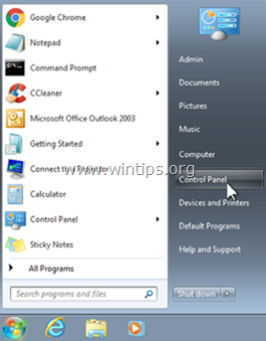
2. Divreiz noklikšķiniet, lai atvērtu " Pievienot vai noņemt programmas ", ja jums ir Windows XP vai
“ Programmas un funkcijas ", ja jums ir Windows 8, 7 vai Vista.
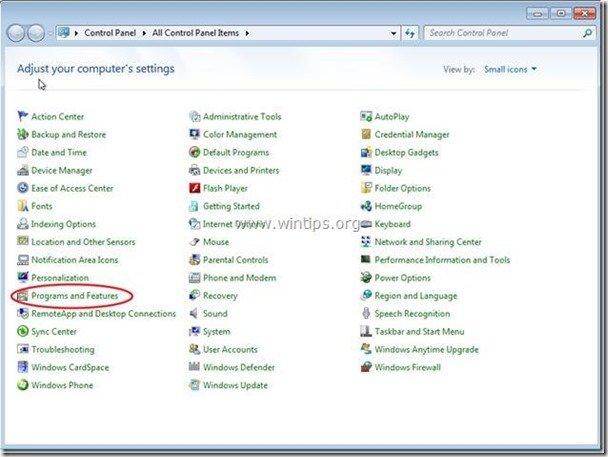
3. Programmu sarakstā atrodiet un Šo programmu noņemšana/atinstalēšana: *
a. Ask Toolbar (By Ask.com)
b. Ask Toolbar Updater (By Ask.com)
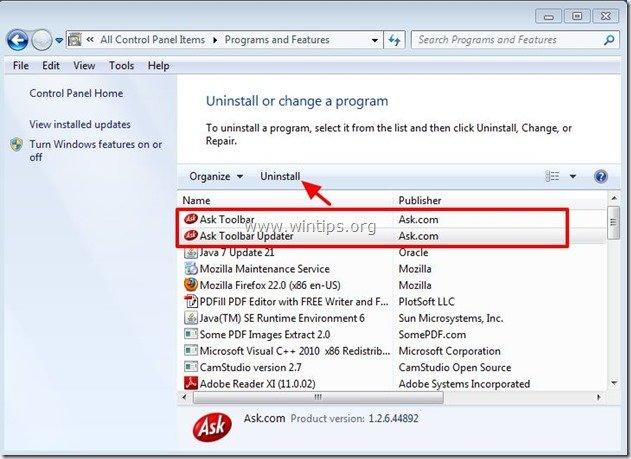
Solis 2. Noņemiet "Ask" meklēšanas iestatījumi un "Ask" rīkjosla no interneta pārlūkprogrammas.
Internet Explorer, Google Chrome, Mozilla Firefox
Internet Explorer
Kā noņemt "Ask" meklēšanas iestatījumi un "Ask" rīkjosla no Internet Explorer un atjaunot IE meklēšanas iestatījumus.
1. Atveriet pārlūku Internet Explorer un pēc tam atveriet " Interneta opcijas ”.
Lai to izdarītu, IE failu izvēlnē izvēlieties " Instrumenti " > " Interneta opcijas ”.
Paziņojums*: Jaunākajās IE versijās nospiediet " Gear " ikona  augšējā labajā pusē.
augšējā labajā pusē.
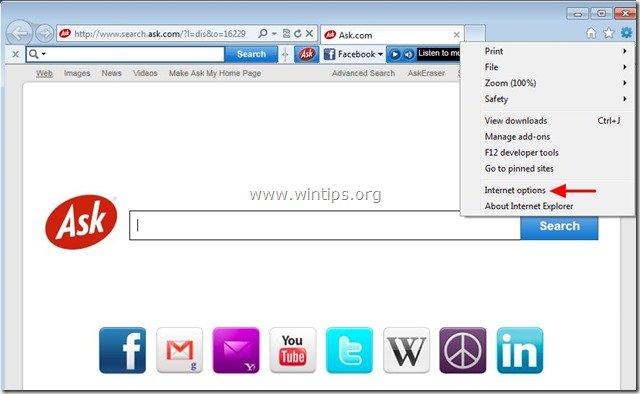
2. Par " Vispārīgi " cilne dzēst " search.ask.com " no iekšpuses Sākumlapa ievadiet vēlamo sākuma lapu (piemēram, www.google.com) un nospiediet " OK ”.
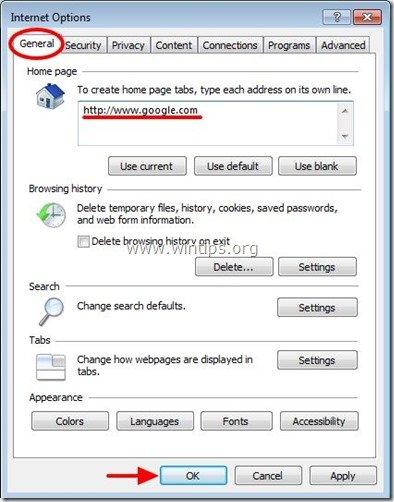
3. Atkal atveriet IE galveno izvēlni un izvēlieties " Instrumenti " > " Papildinājumu pārvaldība ”.
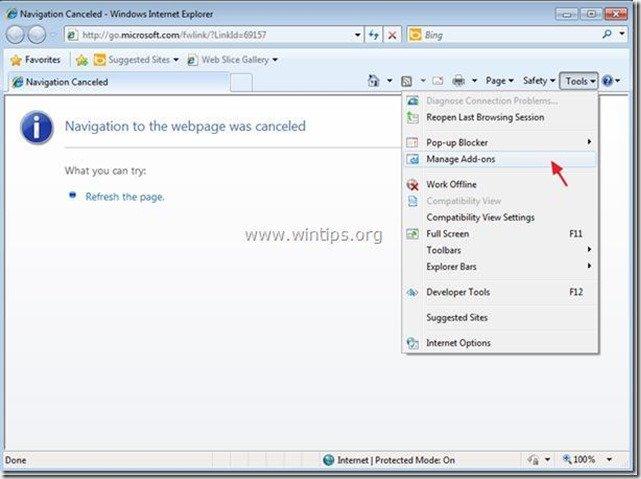
4. Izvēlieties "Rīkjoslas un paplašinājumi". kreisajā panelī un pēc tam atspējot visu "Ask Toolbar" paplašinājumi, ja tādi ir. .
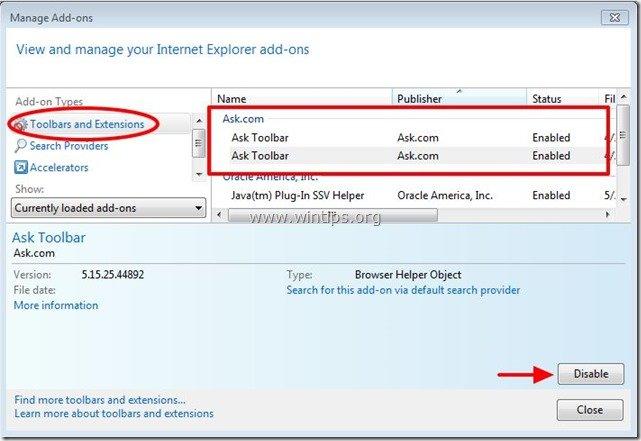
5. Noklikšķiniet uz " Meklēšanas pakalpojumu sniedzēji " opcijas kreisajā panelī.
5a. Izvēlieties un " Iestatīts kā noklusējuma iestatījums " meklēšanas pakalpojumu sniedzējs cits meklēšanas pakalpojumu sniedzējs, nevis " Jautājiet meklēšanai".
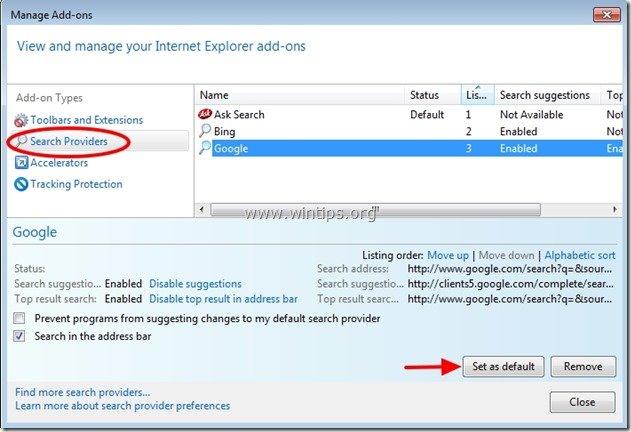
5b. Pēc tam izvēlieties " Jautājiet meklēt " un noklikšķiniet uz Noņemt .
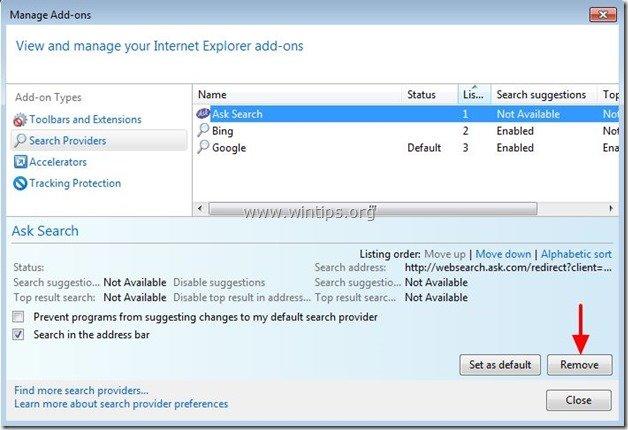
6. Aizveriet visus Internet Explorer logus un pārejiet uz 3. darbību .
Google Chrome
Kā noņemt "Ask" meklēšanas iestatījumi un "Ask" rīkjosla no Google Chrome un atjaunot Chrome meklēšanas iestatījumus.
1. Atveriet Google Chrome un dodieties uz Chrome izvēlni  un izvēlieties " Iestatījumi ".
un izvēlieties " Iestatījumi ".
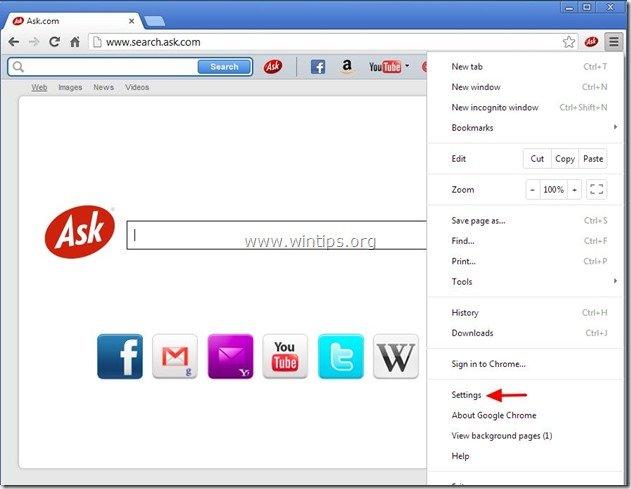
2. Atrodiet " Palaišanas laikā " sadaļu un izvēlieties " Iestatiet lapas ".
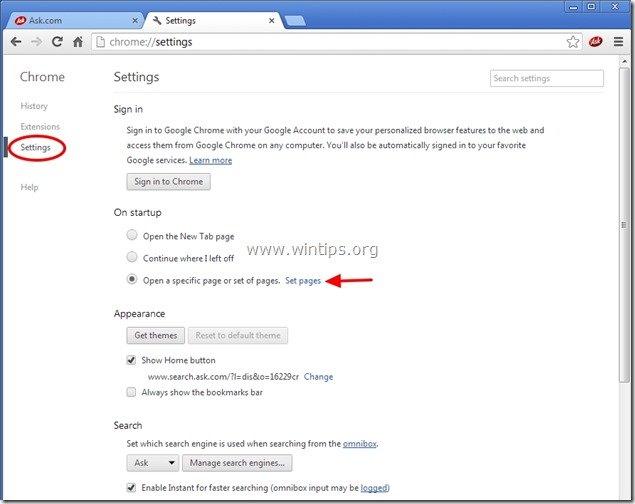
3. Dzēst " search.ask.com " no palaišanas lapām, nospiežot " X " simbols labajā pusē.
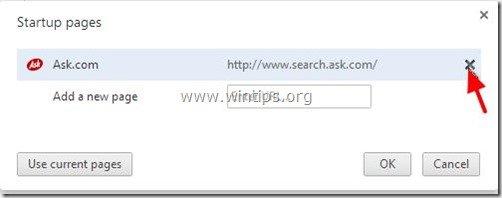
4. Iestatiet vēlamo starta lapu (piemēram, http://www.google.com) un nospiediet " OK ".
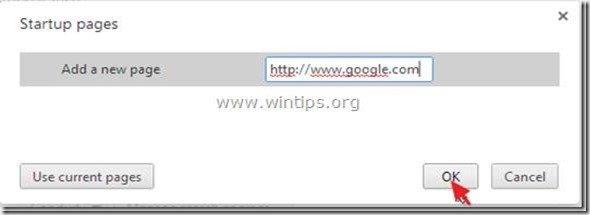
5. Saskaņā ar " Izskats " sadaļā, pārbaudiet, vai ir iespējota " Rādīt sākuma pogu " opciju un izvēlieties " Mainīt ”.
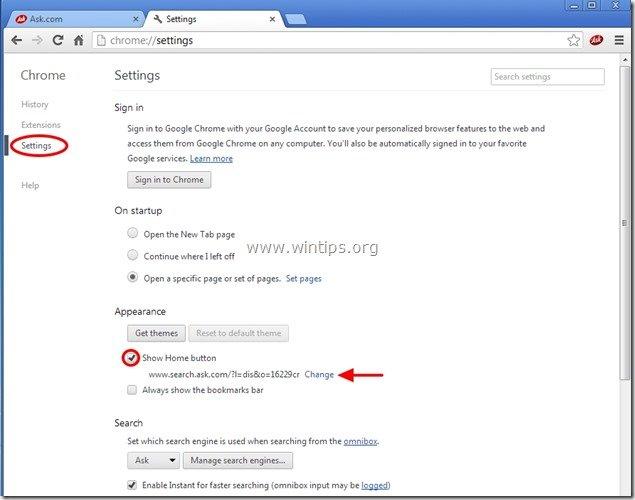
6. Dzēst " search.ask.com " ieraksts no " Atveriet šo lapu " lodziņš.
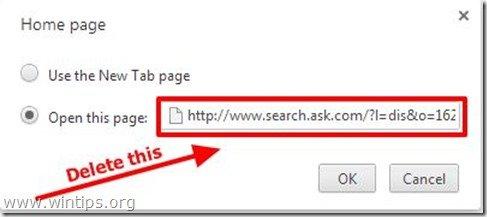
7. Veidot (ja vēlaties) jūsu vēlamo tīmekļa vietni lai atvērtos, kad nospiežat " Sākumlapa " pogu (piemēram, www.google.com) vai atstājiet šo lauku tukšu un nospiediet " OK ”.
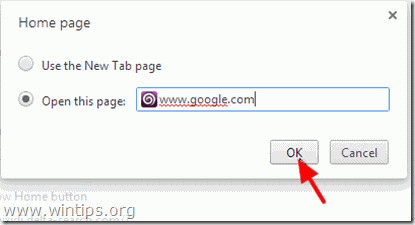
5. Iet uz " Meklēšana " sadaļu un izvēlieties " Meklētājprogrammu pārvaldība ".
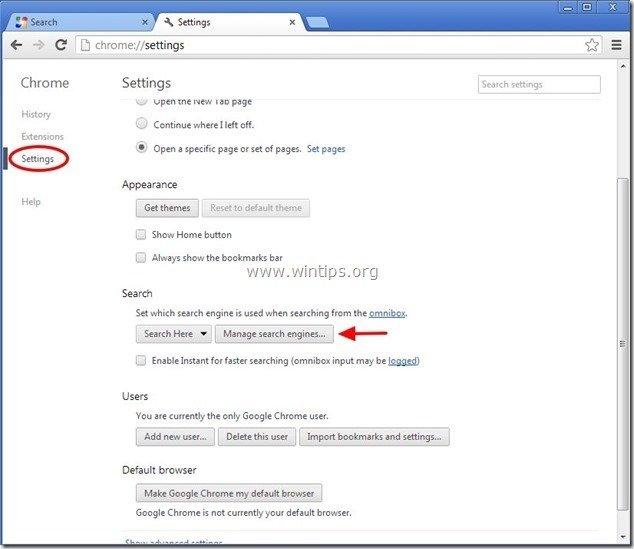
6. Izvēlieties vēlamo noklusējuma meklētājprogrammu (piemēram, Google meklēšana) un nospiediet " Veikt noklusējuma iestatījumus ".
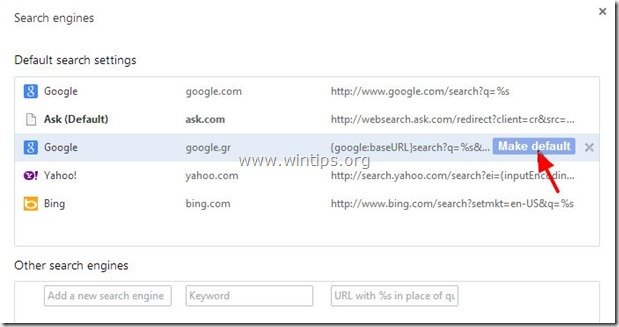
7. Pēc tam izvēlieties Ask.com meklētājs -" websearch.ask.com" - un noņemt to nospiežot " X " simbols labajā pusē.
Izvēlieties " Paveikts ", lai aizvērtu " Meklētājprogrammas " logs.
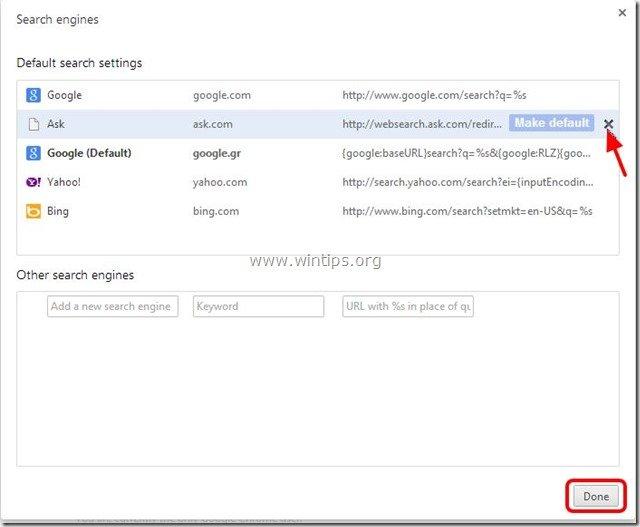
8. Izvēlieties " Paplašinājumi " kreisajā pusē.
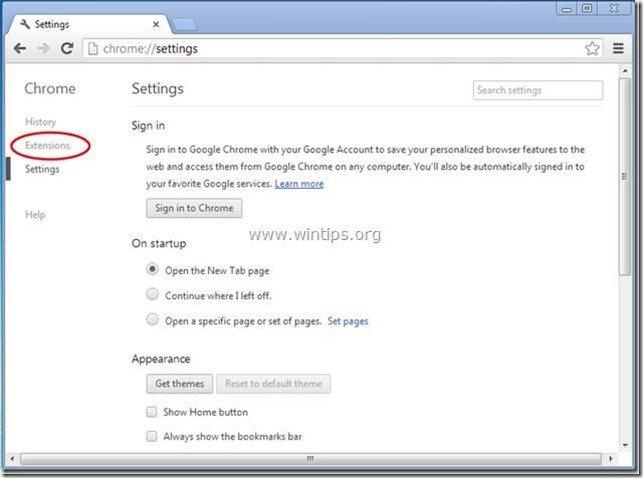
9. In " Paplašinājumi " iespējas noņemt "" Jautāt rīkjoslai" paplašinājumu, noklikšķinot uz pārstrādes ikonas labajā pusē.
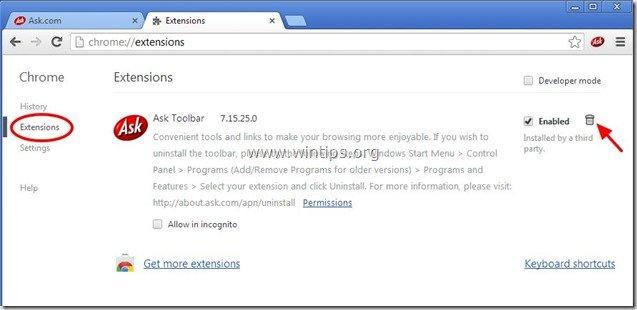
10. Aizveriet visus Google Chrome logus un p rocedurēt uz 3. solis .
Mozilla Firefox
Kā noņemt "Ask" meklēšanas iestatījumi un "Ask" rīkjosla no Mozilla Firefox un atjaunot Firefox meklēšanas iestatījumus. .
1. Noklikšķiniet uz " Firefox" izvēlnes pogu Firefox loga augšējā kreisajā stūrī un dodieties uz uz “ Iespējas ”.
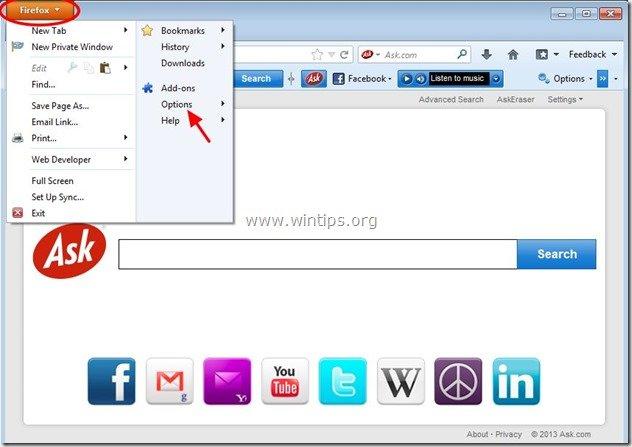
2. On "Vispārīgi" cilne dzēst . "search.ask.com" lapa no iekšpuses Sākumlapa kaste , ievadiet vēlamo sākuma lapu (piemēram, www.google.com) un nospiediet "OK".
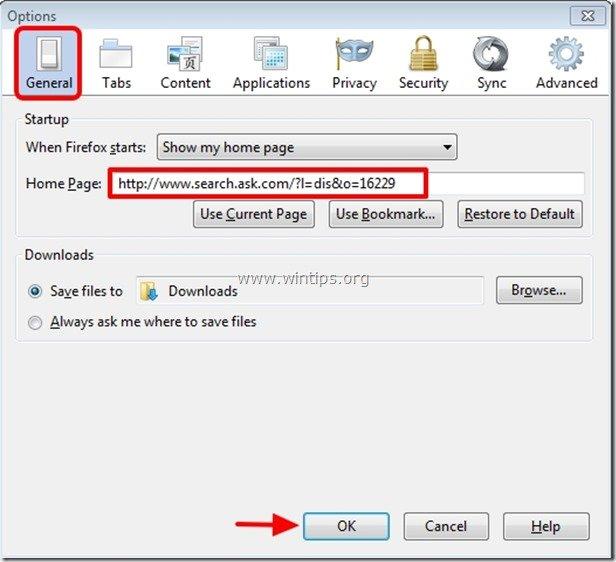
3. Atveriet Firefox izvēlni, dodieties uz " Instrumenti " > " Papildinājumu pārvaldība ”.
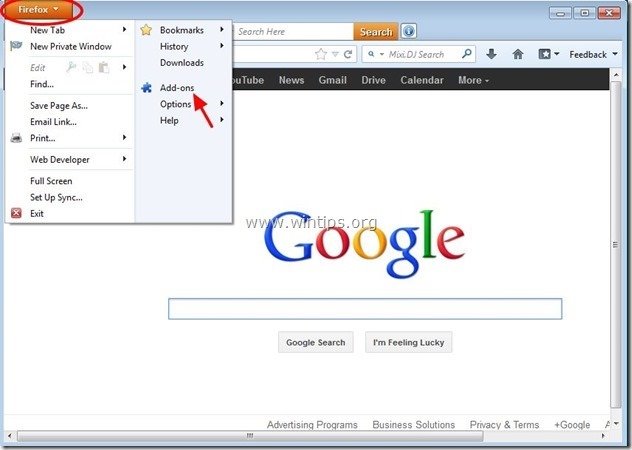
4. Izvēlieties "Paplašinājumi" kreisajā pusē un pēc tam pārliecinieties, ka " Jautāt rīkjoslu " paplašinājums neeksistē. *
Ja " Jautāt rīkjoslu " paplašinājums, pēc tam izvēlieties " Jautāt rīkjoslu " atsauci un izvēlieties " Noņemt ”.
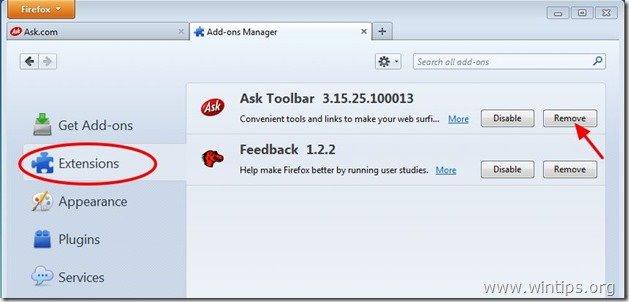
5. Aizveriet visu Firefox logus un pāriet uz nākamais solis .
3. solis: Notīriet atlikušos reģistra ierakstus, izmantojot "AdwCleaner".
1. Lejupielādējiet un saglabājiet programmu "AdwCleaner" savā darbvirsmā.
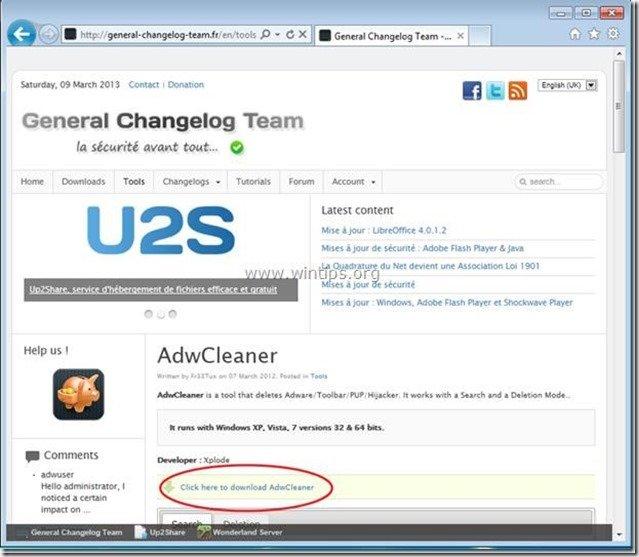
2. Aizveriet visas atvērtās programmas un Dubultklikšķis lai atvērtu "AdwCleaner" no darbvirsmas.
3. Prese " Dzēst ”.
4. Prese " OK " pie "AdwCleaner - Informācija" loga un nospiediet " OK " atkal restartēt datoru .
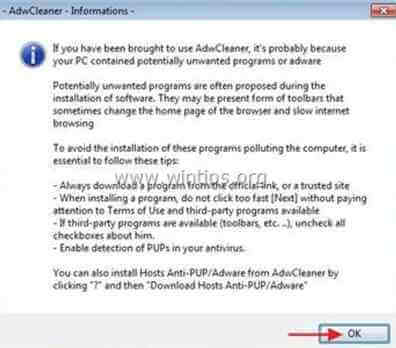
5. Kad dators tiek restartēts, aizvērt "AdwCleaner" informācijas (readme) logu un turpiniet nākamo soli.
4. solis. Tīrīt datoru no atlikušā ļaunprātīgi draudi.
Lejupielādēt un instalēt vienu no visuzticamākajām BEZMAKSAS programmām pret ļaunprātīgu programmatūru, lai attīrītu jūsu datoru no atlikušajiem ļaunprātīgiem apdraudējumiem. Ja vēlaties būt pastāvīgi aizsargāti no esošajiem un nākotnes ļaunprātīgas programmatūras apdraudējumiem, iesakām instalēt Malwarebytes Anti-Malware PRO:
MalwarebytesTM aizsardzība
Noņem spiegprogrammatūru, reklāmprogrammatūru un ļaunprātīgu programmatūru.
Sāciet savu bezmaksas lejupielādi tagad!
*Ja nezināt, kā instalēt un izmantot " MalwareBytes Anti-Malware ", izlasiet šos norādījumus.
Ieteikumi: Lai nodrošinātu, ka dators ir tīrs un drošs, veiciet Malwarebytes' Anti-Malware pilnu skenēšanu operētājsistēmā Windows "Drošajā režīmā". .*
*Lai pārietu operētājsistēmas Windows drošajā režīmā, nospiediet taustiņu " F8 " taustiņu datora palaišanas laikā, pirms parādās Windows logotips. Kad " Windows paplašināto opciju izvēlne " ekrānā tiek parādīts, izmantojiet tastatūras bulttaustiņus, lai pārvietotos uz Drošais režīms un pēc tam nospiediet "ENTER “.
5. solis. Notīriet nevēlamus failus un ierakstus.
Izmantojiet " CCleaner " programmu un pāriet uz tīrs sistēmu no pagaidu interneta faili un Nederīgi reģistra ieraksti.*
* Ja nezināt, kā instalēt un izmantot "CCleaner", izlasiet šos norādījumus. .

Endijs Deiviss
Sistēmas administratora emuārs par Windows